Reîncărcarea sau reîmperecherea sunt cele mai simple soluții!
- Când un controler Xbox continuă să clipească sau să clipească, cel mai probabil, nu se va conecta la computer.
- Problema apare chiar și atunci când utilizați o conexiune prin cablu în loc de Bluetooth, dar există remedieri pentru ambele.
- Continuați să citiți acest ghid pentru a afla soluțiile care au funcționat pentru alții!

Controlerele Xbox sunt unul dintre cele mai populare dispozitive wireless. Amintiți-vă, acestea nu sunt complet rezistente la erori, dar probabilitatea de a întâmpina probleme este sumbră. Cu toate acestea, câțiva utilizatori au raportat că controlerul lor Xbox continuă să clipească atunci când este conectat la un computer.
Problema ar putea fi computerul, conexiunea dintre dispozitive sau controlerul wireless Xbox. Lista cauzelor care stau la baza este nesfârșită, dar fiecare are o soluție precisă. Identificați-l pe primul, executați-l pe cel din urmă și sunteți gata!
De ce clipește controlerul meu Xbox când este conectat la computer?
- Bateriile controlerului nu au suficientă încărcare.
- Conexiunea dintre controler și PC este slabă sau cele două nu sunt conectate.
- Probleme hardware sau defecțiune a componentelor în controler în sine.
- Pentru cei care se întreabă de ce controlerul meu Xbox One clipește și nu se conectează, este posibil să utilizați un cablu incorect pentru conexiunile prin cablu.
Înainte de a începe cu soluțiile ușor complexe, încercați mai întâi acestea rapide:
- Dacă controlerul Xbox clipește, dar nu pornește, încărcați controlerul sau înlocuiți acumulatorul. De asemenea, dacă aveți o consolă Xbox, conectați controlerul la aceasta pentru o perioadă.
- Deconectați controlerul Xbox și împerecheați-l din nou cu computerul, așa cum ați făcut inițial.
- Utilizați adaptorul wireless Xbox pentru a configura controlerul când conexiunea Bluetooth nu funcționează.
- În cazul în care controlerul Xbox cu fir clipește când este conectat la computer, asigurați-vă că utilizați cablul potrivit. Unele sunt destinate doar încărcării. Utilizați unul care acceptă transferul de date.
- Oricât de surprinzător ar părea, pornirea controlerului și apoi conectarea acestuia prin cablu funcționează atunci când butonul de pornire al controlerului Xbox clipește.
Dacă niciuna nu funcționează, mergeți la remedierile enumerate în continuare.
1. Actualizați firmware-ul controlerului
- presa Windows + S a deschide Căutare, tip Accesorii Xbox în câmpul de text și faceți clic pe rezultatul de căutare relevant. Daca nu il ai, descărcați accesorii Xbox din Microsoft Store.
- Conectați controlerul la computer folosind cablul USB oficial. Actualizările de firmware prin conexiune Bluetooth nu sunt acceptate.
- Odată ce controlerul cu fir este detectat, faceți clic pe butonul puncte suspensie de sub Configurați.
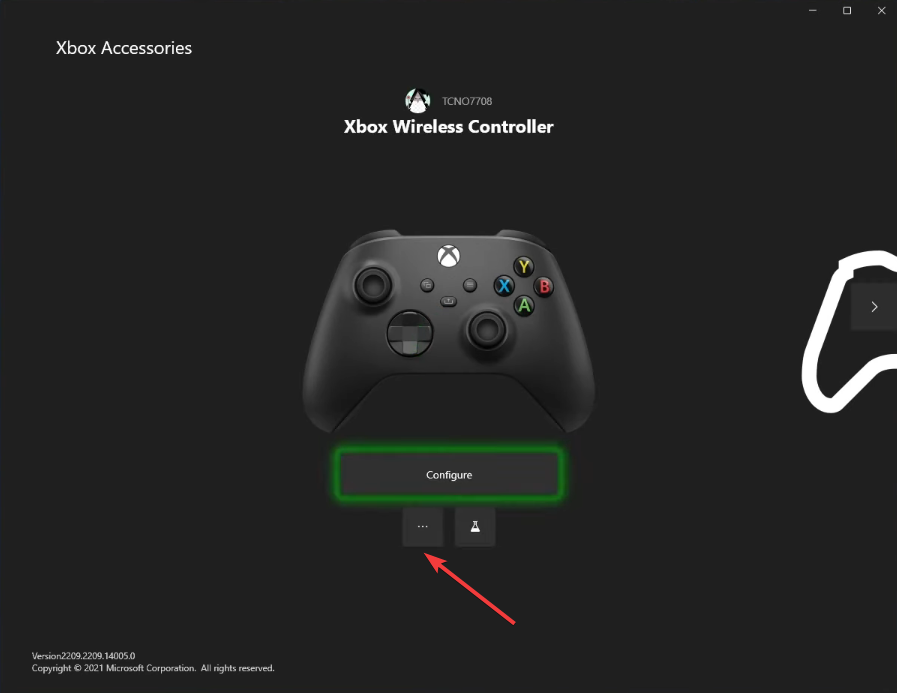
- Acum, faceți clic pe Actualizează acum.
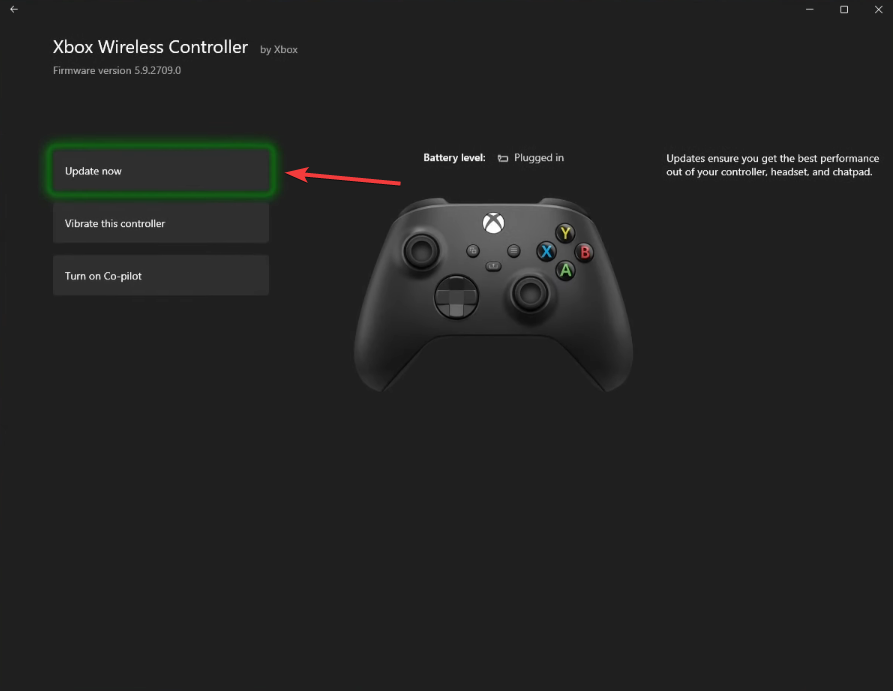
- Citiți instrucțiunile de actualizare și faceți clic Continua a continua.
- Așteptați să se instaleze actualizarea firmware-ului.
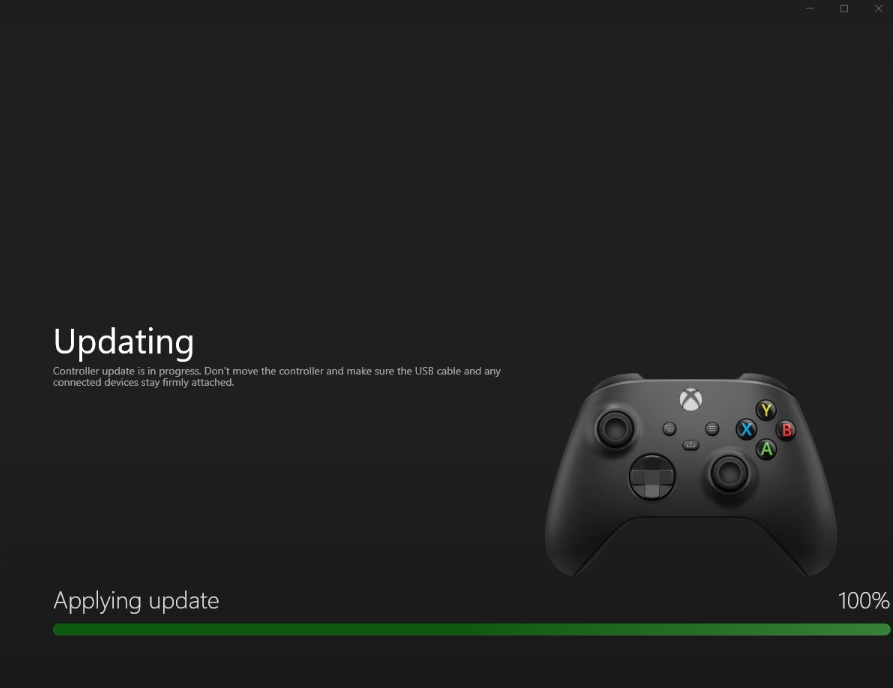
- După ce ați terminat, mergeți din nou la secțiunea de actualizare și asigurați-vă că citește, Nicio actualizare disponibilă.
- În cele din urmă, reporniți dispozitivele și verificați dacă controlerul Xbox încă clipește când este conectat la computer.
2. Actualizați Windows
- presa Windows + eu a deschide Setări, mergi la Windows Update din panoul de navigare și faceți clic pe Verifică pentru actualizări buton.
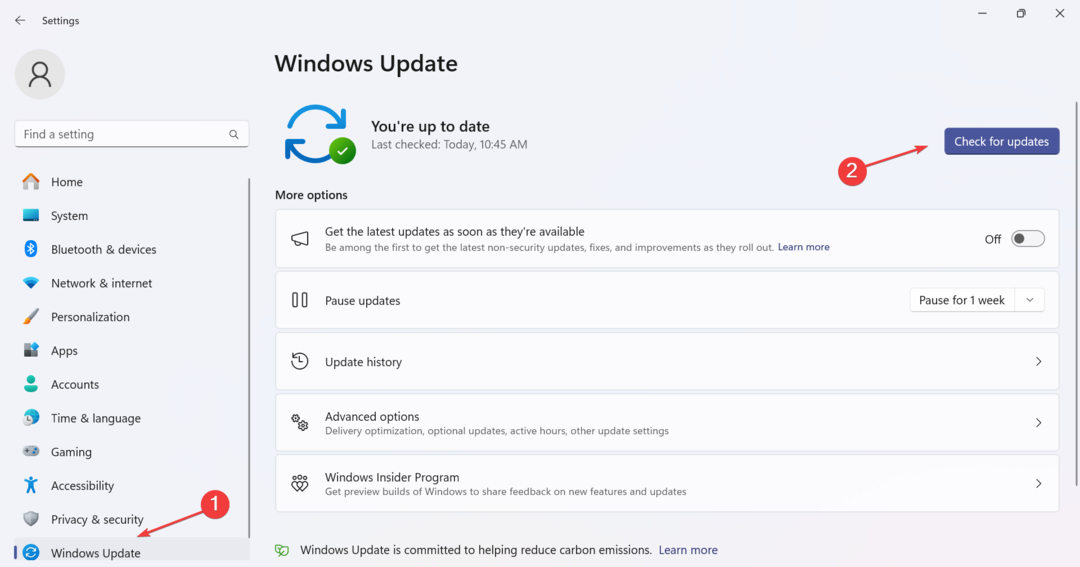
- Dacă este disponibilă o actualizare, faceți clic pe Descărcați și instalați în cazul în care nu se descarcă automat.
- Reporniți computerul și verificați dacă controlerul Xbox Series X încă clipește pe computer.
3. Reinstalați driverul controlerului
- presa Windows + X pentru a deschide Utilizator puternic meniu și selectați Manager de dispozitiv din lista de opțiuni.
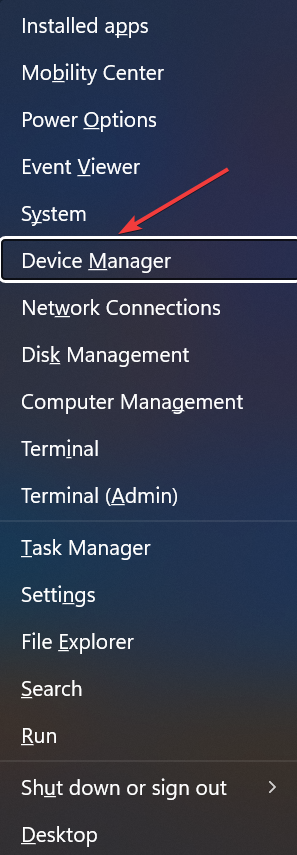
- Extindeți diferitele intrări, localizați controlerul Xbox, faceți clic dreapta pe el și selectați Dezinstalați dispozitivul.
- Bifați caseta de selectare pentru Încercați să eliminați driverul pentru acest dispozitiv dacă este disponibil și faceți clic pe Dezinstalează buton.
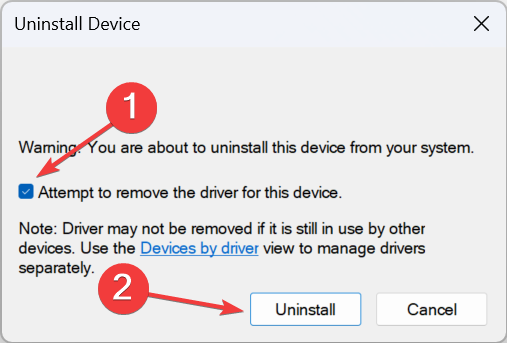
- Reporniți computerul și Windows va instala automat o copie nouă a driverului.
Cand Controlerul Xbox nu funcționează și pur și simplu clipind când este conectat la computer, ar putea fi driverul corupt de vină. Dacă vedeți un semn de exclamare galben lângă pictograma controlerului din Manager de dispozitiv, reinstalarea driverului va face truc!
- Consola Xbox de ultimă generație: tot ce trebuie să știți despre ea
- Cum să calibrați corect un controler Xbox One pe Windows 11
4. Reveniți firmware-ul
- Conectați controlerul Xbox la computer folosind un cablu USB.
- presa Windows + E a deschide Explorator de fișiere, lipiți următoarea cale în bara de adrese și apăsați introduce:
xboxaccessories:\\firmwareupdate? legacyDowngrade=true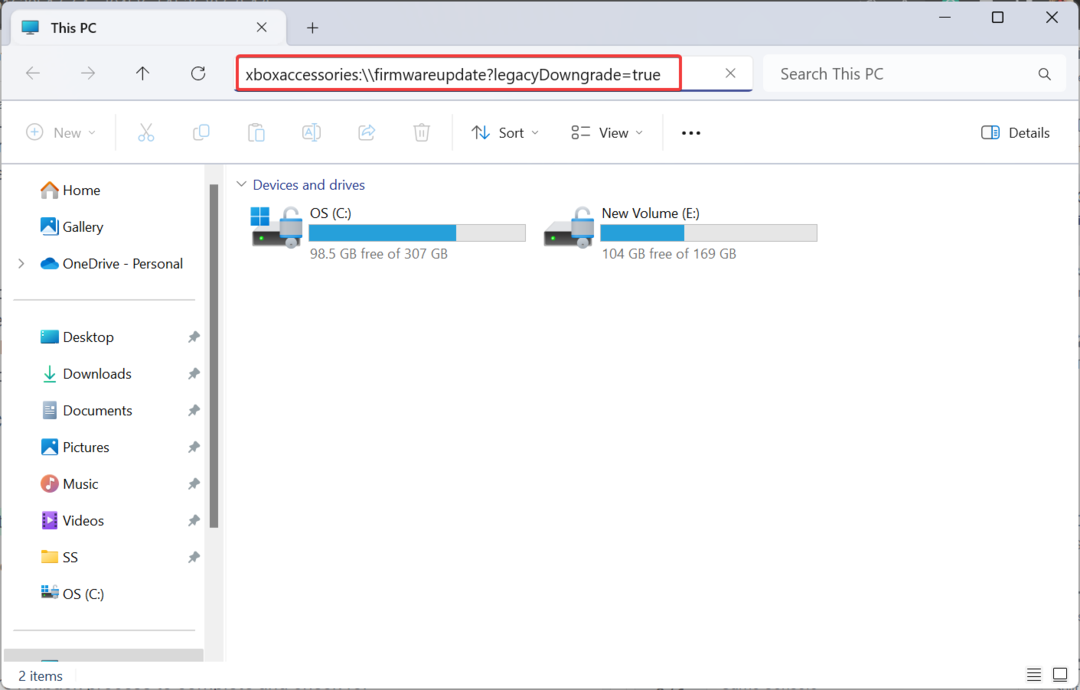
- Cand Accesorii Xbox se lansează aplicația, faceți clic pe Reveniți firmware-ul buton.
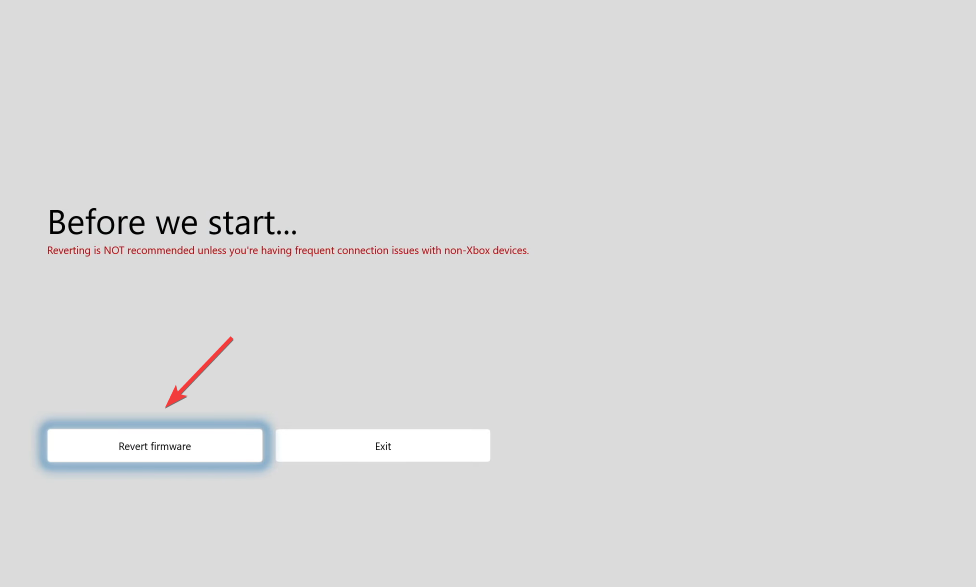
- Click pe Da, revine firmware-ul în caseta de confirmare care apare.
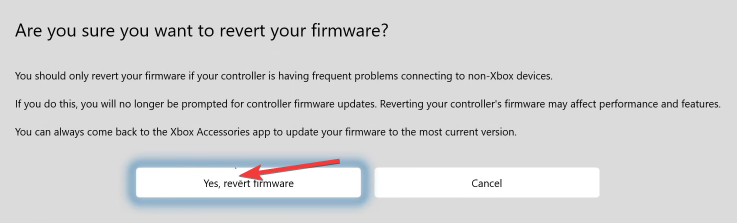
- Așteptați finalizarea procesului de restaurare a firmware-ului și verificați dacă există îmbunătățiri.
Când nimic altceva nu a funcționat, este probabil o problemă legată de hardware sau una cu firmware-ul care nu a fost încă corectat. Și în acest caz, cel mai bine este ca tu contactați asistența Xbox.
Ei vor fi capabili să ofere o soluție sau o cronologie clară cu privire la momentul în care problema va fi rezolvată. Sau vă pot cere să înlocuiți controlerul în cazul unei defecțiuni hardware. În acest fel, veți scăpa și de orice probleme viitoare.
Una dintre aceste soluții ar fi trebuit să remedieze lucrurile dacă controlerul Xbox clipea când era conectat la computer. Amintiți-vă, este de obicei o problemă comună, la fel ca atunci când Dispozitivul USB controler Xbox nu este recunoscut, adesea legat de firmware sau driver.
Pentru cei dintre voi care rulează iterația anterioară, aflați toate modalitățile configurați un controler Xbox pe Windows 10.
Dacă aveți întrebări sau doriți să împărtășiți care remediere a făcut trucul, lăsați un comentariu mai jos.
![Cum se remediază eroarea Xbox XBOS3008 [6 pași simpli]](/f/efb7f80adef2233b80788a1236d666f6.jpg?width=300&height=460)

